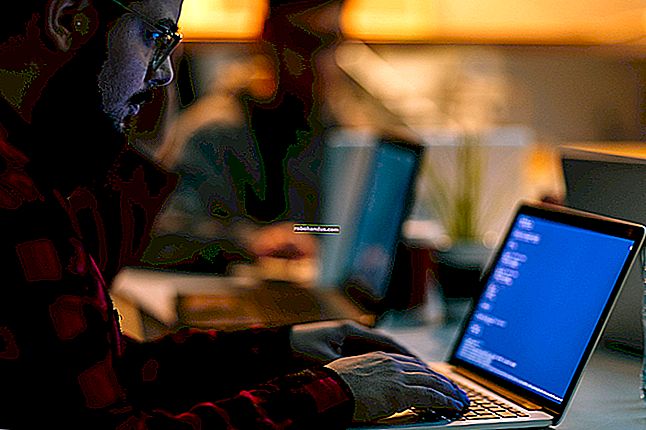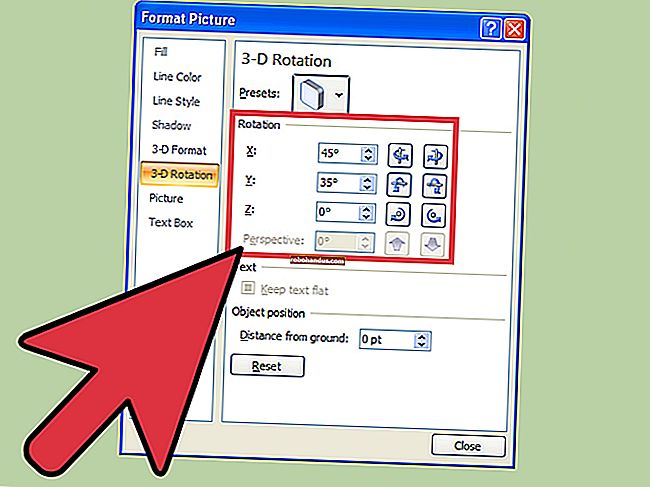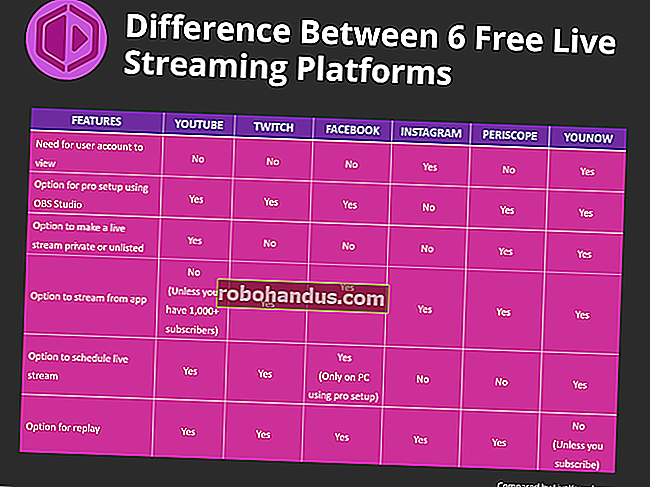Microsoft Word에서 페이지를 복제하는 방법

특히 템플릿을 만드는 경우 Microsoft Word 문서에서 페이지를 복제해야하는 이유는 많이 있습니다. 매우 간단한 프로세스이므로 방법은 다음과 같습니다.
Microsoft Word에서 빈 페이지 또는 페이지 나누기 삽입
기존 페이지를 복사하지 않고 빈 페이지 만 삽입하려는 경우 리본 막대에서 "삽입"탭을 클릭 한 다음 "빈 페이지"를 선택하여 추가 할 수 있습니다.

기존 문서를 분할하려는 경우 대신 페이지 나누기를 삽입 할 수 있습니다. 이렇게하면 중단 아래의 모든 콘텐츠가 새 페이지로 푸시됩니다.
이렇게하려면 나누기를 만들 위치에 문서 커서를 놓습니다. "삽입"탭에서 "페이지 나누기"버튼을 클릭합니다.
숨겨져 있으면 "페이지"섹션에서 버튼을 클릭하여 찾습니다.

단일 페이지 문서에서 페이지 복제
Microsoft Word 문서에서와 같이 페이지를 복제하는 원 버튼 솔루션은 없습니다. 먼저 첫 페이지의 내용을 복사하고 새 페이지를 만든 다음 원본 페이지의 내용을 새 페이지에 붙여 넣어야합니다.
단일 페이지 문서에서이 작업을 수행하는 경우 추가 키보드 명령을 포함하여 몇 가지 추가 옵션을 사용할 수 있습니다.
페이지 내용 복사
먼저 페이지의 내용을 선택하십시오. 이 작업은 마우스를 사용하거나 Ctrl + A를 눌러 페이지의 모든 항목을 선택하여 수동으로 수행 할 수 있습니다.
다음으로 페이지의 내용을 복사해야합니다. 키보드에서 Ctrl + C를 누르거나 선택한 내용을 마우스 오른쪽 버튼으로 클릭하고 대신 "복사"를 누르십시오.

새 페이지 삽입 및 붙여 넣기
단일 페이지 Word 문서의 내용이 클립 보드에 있으면 이제 내용을 붙여 넣기 전에 새 페이지를 삽입해야합니다. 그런 다음 두 개의 중복 페이지를 만듭니다.
시작하려면 리본 막대의 "삽입"탭에있는 "빈 페이지"버튼을 클릭합니다. 문서 커서가 새 페이지로 자동으로 이동하지 않으면 아래로 스크롤하여 클릭하십시오.
빈 페이지에서 키보드의 Ctrl + V를 눌러 첫 번째 페이지의 내용을 두 번째 문서에 붙여 넣습니다. 마우스 오른쪽 버튼을 클릭하고 "붙여 넣기"옵션 중 하나를 누를 수도 있습니다.
동일한 형식을 유지하려면 원본 형식 유지 단추를 클릭하십시오.

복사 한 페이지 내용이 새 페이지에 삽입되어 효과적으로 복제됩니다.
여러 페이지 문서에서 페이지 복제
여러 페이지로 된 문서에서 페이지를 복제하는 과정은 매우 비슷하지만 새 페이지를 삽입하기 전에 문서 커서가 어디에 있는지 알아야합니다.
단일 페이지 문서와 마찬가지로 먼저 복제하려는 페이지의 내용을 복사해야합니다. 그러나 Ctrl + A 명령을 사용하여 내용을 선택할 수는 없지만 Word 문서의 모든 항목이 선택됩니다.
대신 마우스 커서를 사용하여 단일 페이지의 내용을 선택해야합니다. 페이지 시작 부분에 문서 커서를 놓은 다음 아래쪽으로 드래그합니다.
페이지 끝에 도달하면 중지하십시오.

문서 커서를 위치로 이동하기 전에 페이지 내용 (Ctrl + C 또는 마우스 오른쪽 버튼 클릭> 복사)을 복사하여 그 아래에 새 페이지를 만들 수 있습니다.
해당 페이지에 내용을 붙여 넣기 전에 페이지를 삽입하십시오 (삽입> 빈 페이지) (Ctrl + V 또는 마우스 오른쪽 단추 클릭> 소스 서식 유지).

그런 다음 단일 페이지가 복제되어 원본 페이지의 정확한 사본이 생성됩니다.